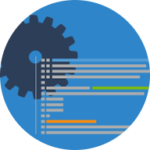 Dieser Beitrag beschreibt die Einrichtung und Konfiguration einer Verbindung zu einer TFS Teamprojektsammlung mittels Microsoft Visual Studio Community 2015 (Deutsch).
Dieser Beitrag beschreibt die Einrichtung und Konfiguration einer Verbindung zu einer TFS Teamprojektsammlung mittels Microsoft Visual Studio Community 2015 (Deutsch).
Bitte beachten Sie, dass Sie Durchführung der folgenden Schritte über eine Zugriffsberechtigung auf die entsprechende TFS-Teamprojektsammlung verfügen müssen.
Wie mache ich das?
- Starten Sie Visual Studio.
- Falls nicht sichtbar, öffnen Sie die Team Explorer Ansicht.
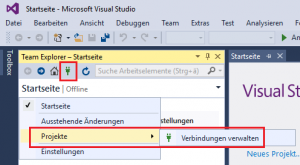
- In der Team Explorer Ansicht wählen Sie [Verbindungen verwalten].
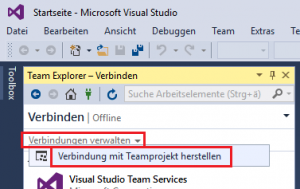
- In der Team Explorer Ansicht wählen Sie [Verbindungen verwalten > Verbindung mit Teamprojekt herstellen] um sich mit einer Teamprojektsammlung zu verbinden:
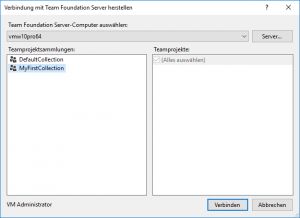
- Wählen Sie unter [Team Foundation Server-Computer auswählen] Ihren TFS Server aus und dann Ihre bevorzugte Teamprojektsammlung (z.B. MyFirstCollection) aus der Liste Teamprojektsammlungen.
- Drücken Sie [Verbinden] um eine Verbindung herzustellen.
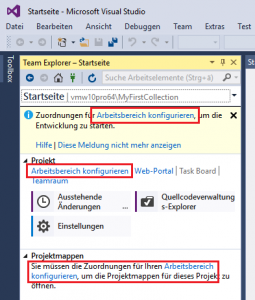
- Drücken Sie [Arbeitsbereich konfigurieren] um den Arbeitsbereich für diese Verbindung zu konfigurieren.
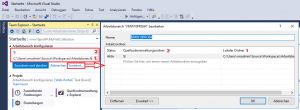
- Legen Sie den lokalen Arbeitsordner(1) (z.B.
C:\MyWorkspace\MyFirstCollectionProjects) sowie den Pfad für den Quellcode-Dateien(2) (z.B.$/) fest direkt und drücken Sie [Zuordnen und abrufen] um die Arbeitsbereichskonfiguration abzuschließen.
Was ist da gerade geschehen?
Eine neue Verbindung zu einer TFS Teamprojektsammlung wurde erstellt und der Arbeitsbereich konfiguriert für das Arbeiten mit den darin enthaltenen Projekten (Basispfad für Projekte sowie der Zielpfad für Quellcode-Dateien).
Und wie geht es weiter?
Ein neues TFS Teamprojekt kann nun mit Visual Studio in dieser TFS Teamprojektsammlung erstellt oder vorhandene Teamprojekte aus dieser TFS Teamprojektsammlung geöffnet werden.


